Maison >Tutoriel système >Série Windows >Comment changer le nom du dossier utilisateur dans le système Windows 11
Comment changer le nom du dossier utilisateur dans le système Windows 11
- WBOYWBOYWBOYWBOYWBOYWBOYWBOYWBOYWBOYWBOYWBOYWBOYWBavant
- 2024-04-16 22:52:281444parcourir
l'éditeur php Strawberry vous apprend à modifier le nom du dossier utilisateur dans le système Windows 11. Lorsque vous utilisez le système Windows 11, vous pouvez rencontrer une situation dans laquelle vous devez modifier le nom d'un dossier utilisateur, mais le système Windows 11 lui-même ne fournit pas la possibilité de modifier le nom du dossier et certaines opérations sont nécessaires pour le terminer. Cet article vous fournira des étapes détaillées pour modifier facilement le nom du dossier utilisateur dans le système Windows 11.
Méthode de fonctionnement
1. Touche de raccourci "win+R" pour démarrer l'exécution, entrez "gpedit.msc" et appuyez sur Entrée pour ouvrir.
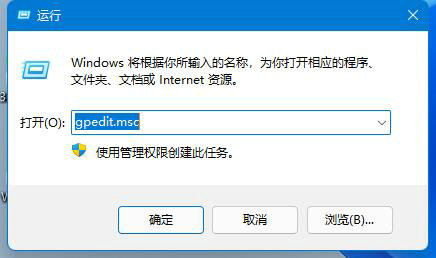
2. Après être entré dans la nouvelle interface de la fenêtre, cliquez sur "Paramètres Windows - Paramètres de sécurité - Politiques locales - Options de sécurité" dans la colonne de gauche.
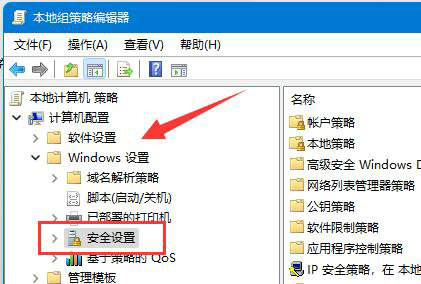
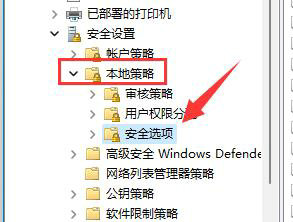
3. Recherchez ensuite « Compte : Renommer le compte d'administrateur système » à droite et double-cliquez pour l'ouvrir.
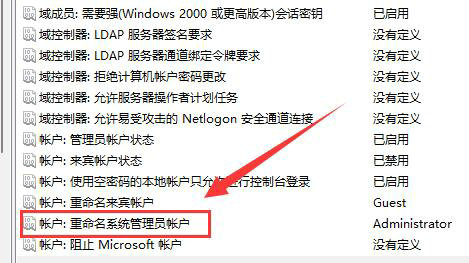
4. Ensuite dans la fenêtre donnée, saisissez le nom du dossier que vous souhaitez modifier dans la zone de saisie, et enfin cliquez sur OK pour enregistrer.
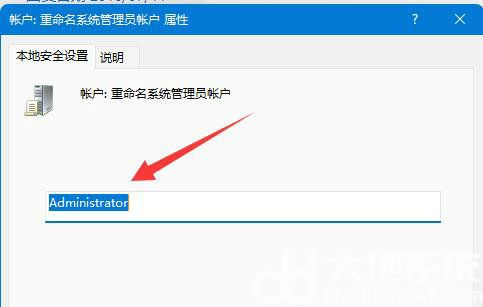
Lecture étendue
| Gestion des fichiers | |||
| Correction des erreurs du système de fichiers | Partagé dossiers requis Mot de passe | Crash lors de l'ouverture du dossier partagé | La vignette du dossier ne peut pas être affichée | gxxmiscutil.dll est manquant et signalant une erreur
| Ouvrez le dossier et continuez à charger en rond | xlive.dll est une image invalide | Changez le format de l'image | |
Ce qui précède est le contenu détaillé de. pour plus d'informations, suivez d'autres articles connexes sur le site Web de PHP en chinois!

